Enregistrement automatique des utilisateurs
En général, seuls les utilisateurs enregistrés peuvent accéder au système MyQ et utiliser les services qui y sont proposés.
Toutefois, dans certains cas exceptionnels, il peut être utile de permettre l'inscription automatique et de fournir ainsi à tous les utilisateurs un accès à MyQ. Les utilisateurs peuvent être inscrits automatiquement au système MyQ de deux manières:
soit ils peuvent s'enregistrer sur l'interface web MyQ ou sur un terminal embarqué,
ou ils peuvent s'inscrire automatiquement après avoir envoyé un travail à MyQ depuis leur ordinateur ou par courrier électronique en tant que pièce jointe.
Sur le Utilisateurs sous l'onglet "Paramètres", sous Enregistrement d'un nouvel utilisateur Vous pouvez activer et désactiver ces options, et pour chaque option, vous pouvez sélectionner un ou plusieurs groupes auxquels les utilisateurs enregistrés seront ajoutés.
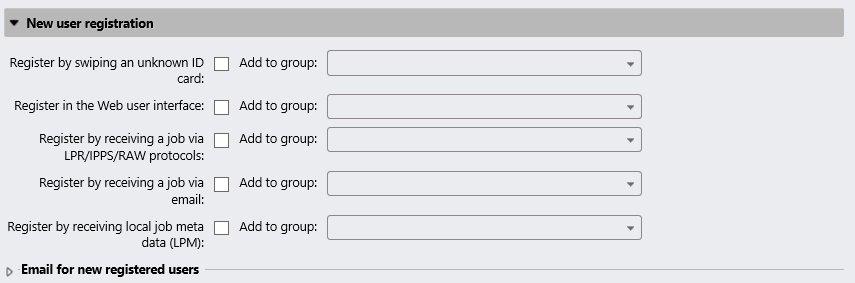
S'inscrire en glissant une carte d'identité inconnue
Si cette option est sélectionnée, les utilisateurs peuvent s'enregistrer sur un périphérique d'impression avec un terminal intégré en glissant une carte d'identité inconnue sur le lecteur de cartes.
Après avoir glissé la carte, un nouveau compte appelé anonymX (anonym1, anonym2, etc.) est créé et ils sont automatiquement connectés au terminal. Là, il peut éditer le compte en utilisant la fonction Modifier le compte action intégrée. Si le Activer l'édition du profil de l'utilisateur est activée sur le Utilisateurs dans l'onglet "Paramètres", sous "Général", ils peuvent modifier leur nom complet, leur adresse électronique et leur langue; sinon, ils ne peuvent modifier que la langue.
S'inscrire sur l'interface utilisateur Web MyQ
Si cette option est sélectionnée, les utilisateurs peuvent créer des comptes sur l'interface utilisateur Web MyQ.
Cliquez sur Nouveau compte dans le coin inférieur gauche de la fenêtre de connexion MyQ. Le widget d'enregistrement de nouveau compte s'ouvre.
Saisissez un nom et une adresse électronique.
Cliquez sur Registre. Le compte nouvellement créé porte le même nom que l'adresse électronique saisie.
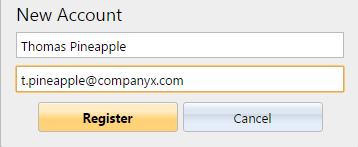
Après avoir créé le compte, le Nouveau compte créé apparaît. Après avoir cliqué sur Afficher le code PIN Là, l'utilisateur peut voir son nom d'utilisateur et son mot de passe.
L'utilisateur reçoit un courriel contenant des informations sur son nouveau compte. Le message par défaut contient son nom d'utilisateur et son code PIN. Vous pouvez modifier le message dans la section Courriel pour les nouveaux utilisateurs enregistrés section.
S'inscrire en recevant un travail via le protocole LPR/IPPS/RAW
Si cette option est sélectionnée, les utilisateurs peuvent s'enregistrer eux-mêmes en envoyant un travail d'impression depuis leur ordinateur via le protocole LPR, IPPS ou RAW.
Après l'envoi du travail par un utilisateur, MyQ détecte son nom selon la méthode de détection des utilisateurs actuellement définie, vérifie si l'utilisateur est déjà enregistré et, en cas de nom d'utilisateur expéditeur inconnu, il crée un nouveau compte. Le compte nouvellement créé reçoit le même nom que le nom de l'expéditeur du travail détecté ce
manière.
L'utilisateur reçoit un courriel contenant des informations sur le nouveau compte. Le message par défaut contient le nom de l'utilisateur et le code PIN. Vous pouvez modifier le message dans la section Courriel pour les nouveaux utilisateurs enregistrés section.
Inscrivez-vous en recevant une offre par e-mail
Lorsque cette option est sélectionnée, les utilisateurs peuvent s'enregistrer eux-mêmes en envoyant un courriel avec un document imprimable en pièce jointe. Pour plus d'informations sur l'envoi de travaux d'impression par courrier électronique, voir Impression à partir d'un e-mail et de l'interface Web MyQ.
Le nom du compte nouvellement créé est l'adresse électronique à partir de laquelle l'e-mail a été envoyé.
L'utilisateur reçoit une réponse par courrier électronique contenant des informations sur le nouveau compte. Le message par défaut contient le nom d'utilisateur et le code PIN. Vous pouvez modifier le message dans la section Courriel pour les nouveaux utilisateurs enregistrés section.
Courriel pour les nouveaux utilisateurs enregistrés
Ici, vous pouvez modifier le corps de l'e-mail qui informe les nouveaux utilisateurs sur leur compte.
Les valeurs des %pin%, %username% et le %realname% Les paramètres sont le code PIN, le nom d'utilisateur et le nom réel de l'utilisateur.
En cliquant Rétablir les valeurs vous pouvez rétablir le corps de l'e-mail par défaut.
.png)